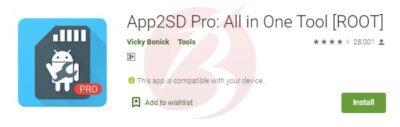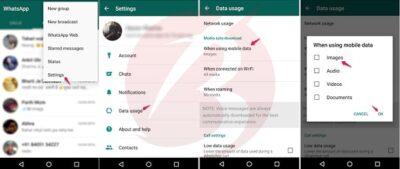در حال حاضر با توجه به محدودیت هایی که برای استفاده از برخی شبکه های اجتماعی در نظر گرفته شده کاربران ترجیح می دهند از نرم افزار هایی استفاده کنند که مشکلی برای به کارگیری آن ها وجود ندارد. یکی از این شبکه های اجتماعی واتساپ می باشد که در حال حاضر کاربران زیادی را به خود اختصاص داده است. در واقع محدودیت هایی که برای اپلیکیشن تلگرام و مدتی نیز برای اینستاگرام به وجود آمد باعث کوچ کاربران به واتساپ شد. شما با استفاده از این برنامه به راحتی می توانید فایل های صوتی و تصویری را ارسال یا دریافت نمایید. نکته ای که وجود دارد این است تمام فایل هایی که در این برنامه دریافت می کنید در کارت حافظه گوشی یا حافظه داخلی آن ذخیره می شوند که می تواند مشکل برانگیز باشد. در این مطلب با آموزش روش های تغییر محل ذخیره واتساپ همراه ما باشید.
بیشتر بخوانید: آموزش ساخت استیکر آنلاین واتساپ با گوشی و کامپیوتر
ساده ترین روش تغییر محل ذخیره واتساپ
اگر شما هم جزء افرادی هستید که فعالیت زیادی در محیط واتساپ دارید و از آن برای گسترش شغل یا فعالیت کاری خود استفاده می کنید ، احتمالاً با مشکل کمبود فضا و حافظه برای ذخیره سازی فایل ها مواجه شده اید ؛ چرا که نرم افزار واتساپ به طور خودکار فایل ها را در کارت حافظه یا فضای داخلی تلفن همراه ذخیره می کند و این موضوع در بلند مدت می تواند حجم زیادی از فضای ذخیره سازی تلفن همراه شما را اشغال کند. البته اگر از جدیدترین دستگاه های موبایل استفاده کنید ، نیاز به استفاده از کارت حافظه نخواهید داشت ؛ چرا که تلفن های همراه نسل جدید فضای ذخیره سازی بالایی دارند و ممکن است که دیگر احتیاجی به تغییر محل ذخیره واتساپ نباشد. با این حال اگر قصد انتقال اطلاعات از حافظه داخلی به حافظه خارجی را دارید حتماً از روش های زیر کمک بگیرید.
روش دستی: برای استفاده از این روش کافیست فایل هایی که می خواهید از حافظه داخلی به کارت حافظه یا محل دیگری انتقال دهید را به صورت دستی انتخاب نمایید. به این منظور وارد قسمت مدیریت فایل دستگاه اندرویدی خود شوید. البته می توانید از اپلیکیشن های فایل منیجر نیز برای دسترسی به فایل های گوشی استفاده کنید.
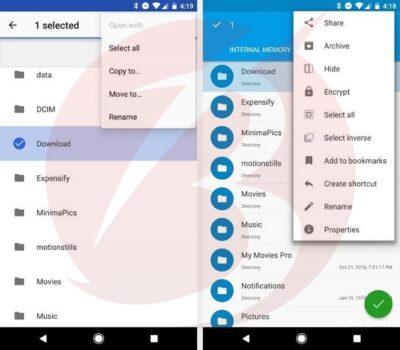
در مرحله بعد پوشه WhatsApp را بیابید و روی آن تپ کنید. سپس پوشه media را انتخاب نمایید. در ادامه فایل مورد نظر را انتخاب کنید و آن را به کارت حافظه یا محل مورد نظر منتقل نمایید.
این روش یکی از ساده ترین راه های تغییر محل ذخیره سازی می باشد که برای استفاده از آن نیازی به روت کردن دستگاه نیست.
بیشتر بخوانید: آموزش کامل افزودن حساب کاربری واتساپ تجاری به نمایه اینستاگرام
تغییر محل ذخیره واتساپ از طریق برنامه ثالث
شما می توانید از اپلیکیشن های واسط نیز برای تغییر محل ذخیره واتساپ استفاده کنید که در ادامه برخی از آن ها را معرفی خواهیم کرد.
اپلیکیشن AppMgr III: برای استفاده از امکانات این نرم افزار ابتدا آن را روی تلفن همراه خود نصب نمایید.

بعد از نصب برنامه می توانید از قابلیت های آن که شامل موارد زیر می باشد کمک بگیرید.
مدیریت برنامه: یکی از اصلی ترین ویژگی های این اپلیکیشن توانایی مدیریت برنامه ها به صورت همزمان است.
فریز کردن برنامه: این ویژگی برای نرم افزار هایی که حافظه زیادی مصرف می کنند و باعث کند شدن عملکرد دستگاه می شوند ، کارایی زیادی دارد.
پنهان کردن اپلیکیشن: در صورتی که قصد مخفی کردن برنامه ای را دارید می توانید از این قابلیت به صورت مستقیم در تلفن همراه خود استفاده کنید.
انتقال اپلیکیشن: شما با به کارگیری این برنامه به راحتی می توانید تمام داده های خود را از حافظه داخلی به کارت حافظه انتقال دهید.
اپلیکیشن Files To SD Card: این نرم افزار نیز به دلیل رابط کاربری ساده ای که دارد به راحتی قابل استفاده است. بعد از این که آن را دانلود و نصب نمودید می توانید تمام اطلاعات حافظه داخلی را به کارت حافظه انتقال دهید. برای این کار کافیست داده های مورد نظر را انتخاب کنید و سپس روی گزینه move to SD card تپ نمایید. صرفه جویی در زمان و امکان تهیه نسخه پشتیبان از فایل های کارت حافظه دو مورد از مزیت های استفاده از این اپلیکیشن می باشد.
اپلیکیشن App2SD Pro: اگر از یک دستگاه روت شده استفاده می کنید اپلیکیشن App2SD Pro به عنوان یکی از بهترین برنامه ها برای ذخیره واتساپ در مموری کارت شناخته می شود. با استفاده از این برنامه به راحتی می توانید از پوشه واتساپ خود یک ماکت تهیه کنید.
پیشنهاد می شود مطلب آموزش ساخت کاتالوگ در واتساپ بیزینس را نیز مطالعه نمایید.
تغییر محل ذخیره واتساپ از طریق تنظیمات برنامه
برای ذخیره خودکار تصاویر و تغییر محل ذخیره واتساپ ابتدا وارد محیط برنامه شوید و روی منوی سه نقطه ضربه بزنید. بعد از اینکه گزینه Settings را انتخاب نمودید ، روی Data usage تپ نمایید. سپس از بخش Media Auto-download به دلخواه یکی از گزینه های When using mobile data ، When connected on Wi-Fi یا When roaming را تاچ کنید. بعد از اینکه تیک گزینه Images را زدید ، دکمه OK را انتخاب نمایید. بعد از انجام این کار تصاویر واتساپ به طور خودکار در کارت حافظه ذخیره می شوند.
با اینکه استفاده از این روش بسیار ساده است اما به دلیل اینکه با هر بار استفاده از واتساپ تصاویر جدید در کارت حافظه ذخیره می شوند ، فضای ذخیره سازی زیادی مصرف خواهد شد.